iphone6 plus如何设置使用壁纸?
导读iphone6 plus怎么设置壁纸?相信很多用户对于iphone6 plus怎么设置壁纸还不太清楚,下面小编来跟大家分享一下苹果6 plus设置壁纸教程,感兴趣的可以过来看一下。iphone6 ...
iphone6 plus怎么设置壁纸?相信很多用户对于iphone6 plus怎么设置壁纸还不太清楚,下面小编来跟大家分享一下苹果6 plus设置壁纸教程,感兴趣的可以过来看一下。
iphone6 plus如何设置壁纸:
第一步、点击打开“设置”选项;
第二步、找到“墙纸与亮度”,点击进入;
第三步、点击“选取墙纸”下面的图片;
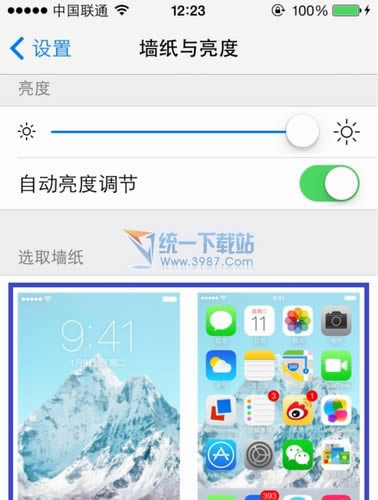
第四步、在墙纸选取选项中,可以选择苹果的内置壁纸,也可以选取手机相册中的图片;
第五步、其中官方内置壁纸又分为动态和静态壁纸,这里以先选择动态壁纸为例,点击“动态壁纸”选项;
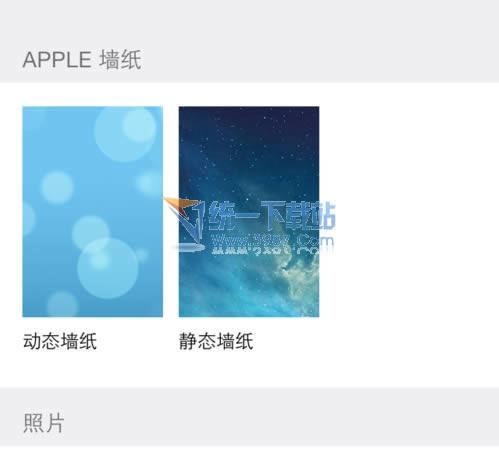
第六步、系统内置了七款动态壁纸,选择自己喜欢的动态壁纸;
第七步、随后会在底部弹出“设定”按钮,点击设定按钮;
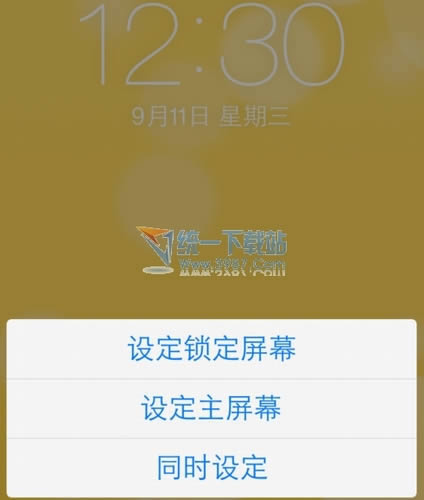
第八步、在壁纸设置里有三个选项,从上到下分别是:
设定锁定屏--即锁屏界面的壁纸
设定主屏--即解锁后在主屏上看到的背景图片
同时设定--即同时把这张壁纸设定为锁定和主屏壁纸
这里小编以设定为锁定屏为例,点击“设定为锁定屏”选项
第九步、设定好以后,按电源键锁定iPhone6 plus,再打开屏幕即可看到锁屏壁纸已经变成了动态壁纸了。
……